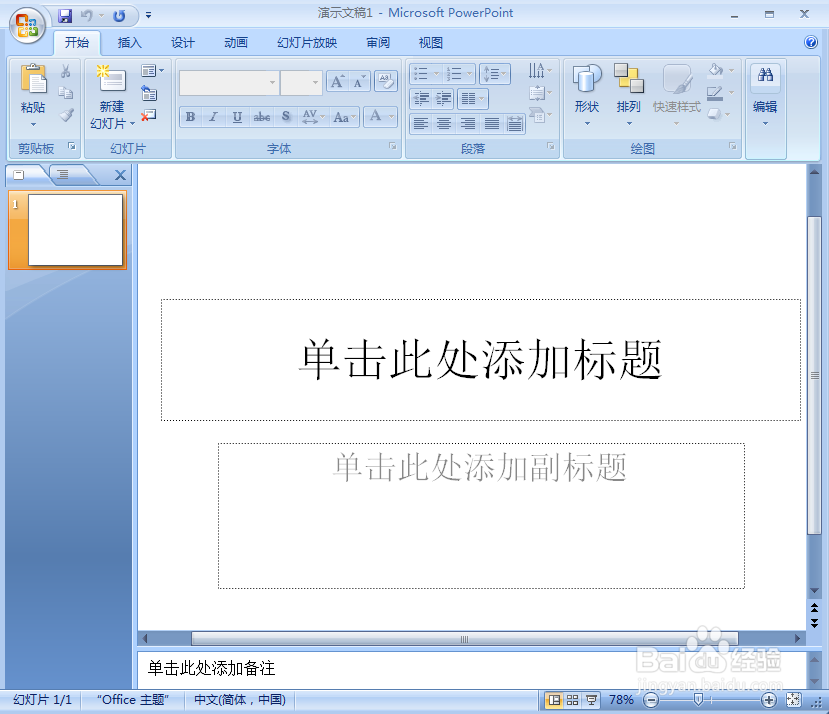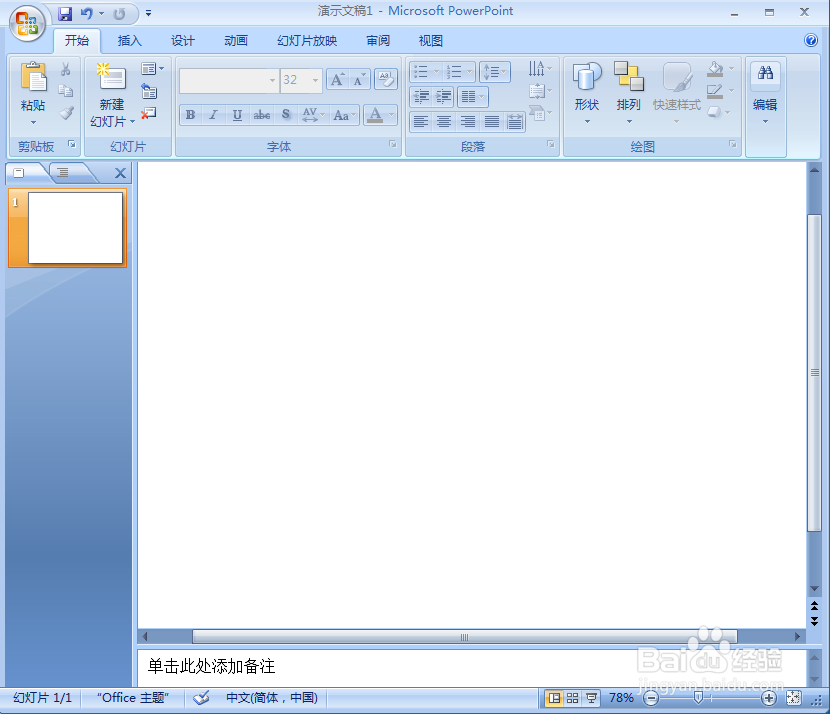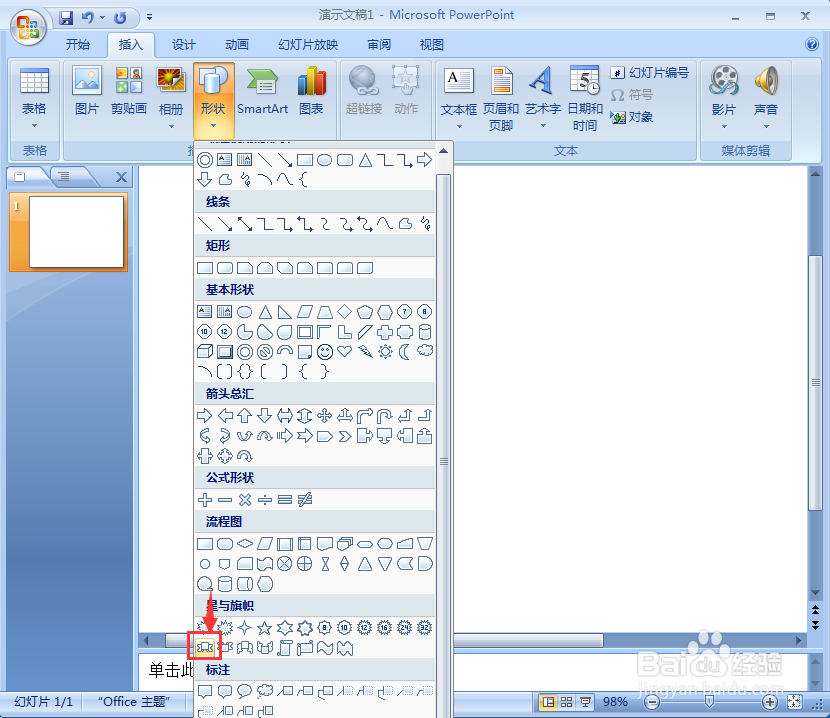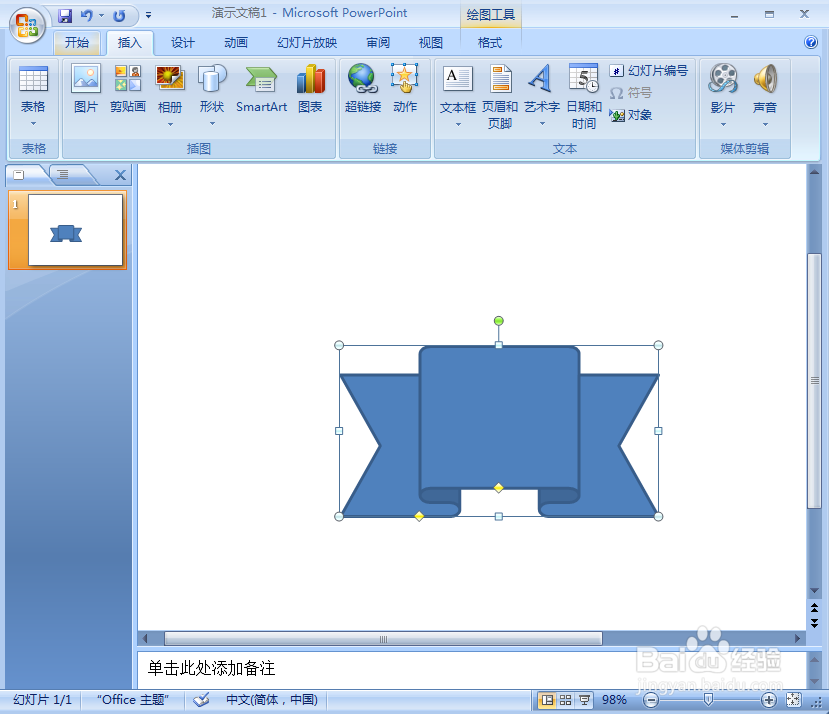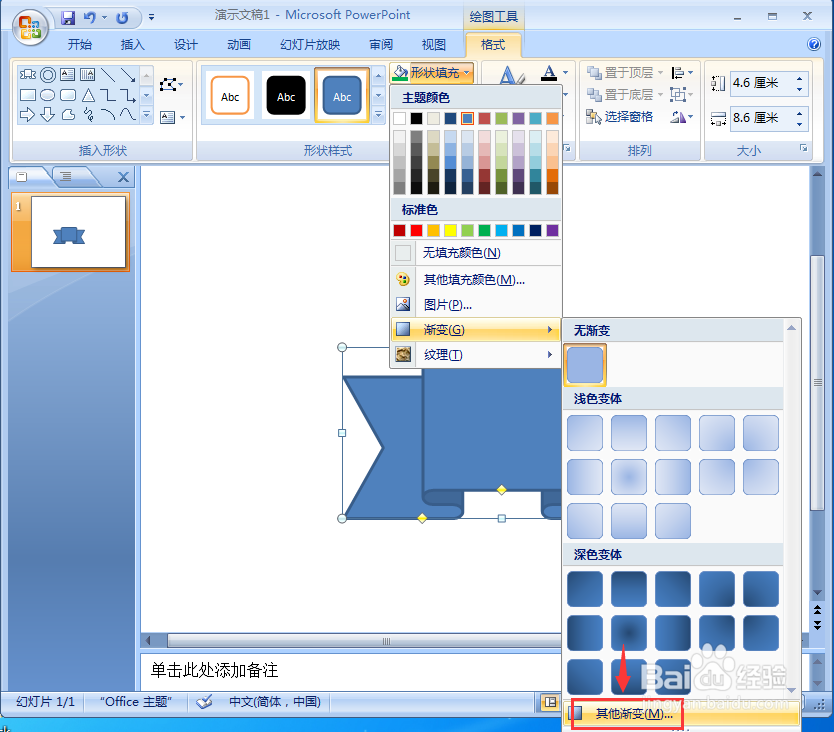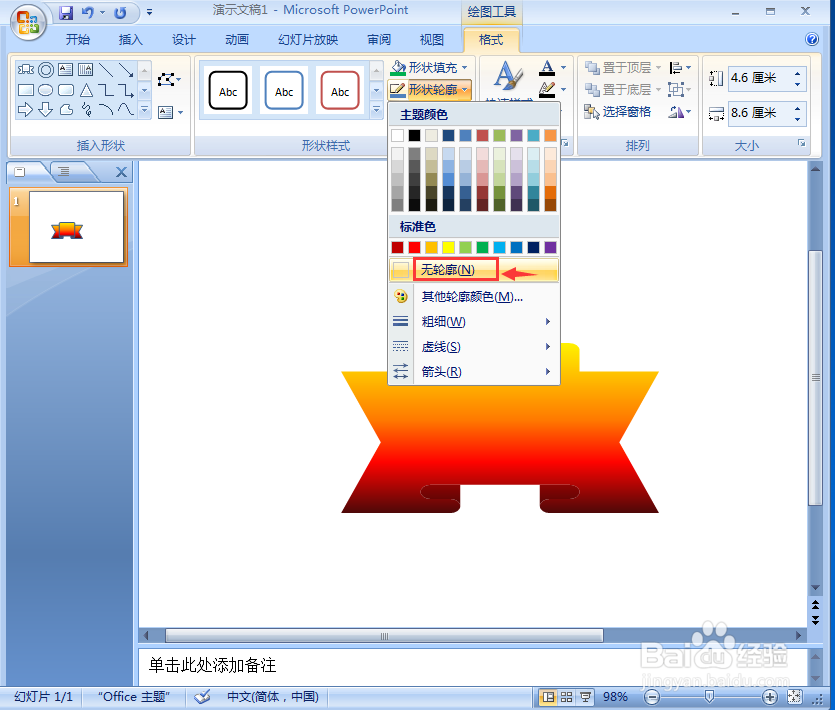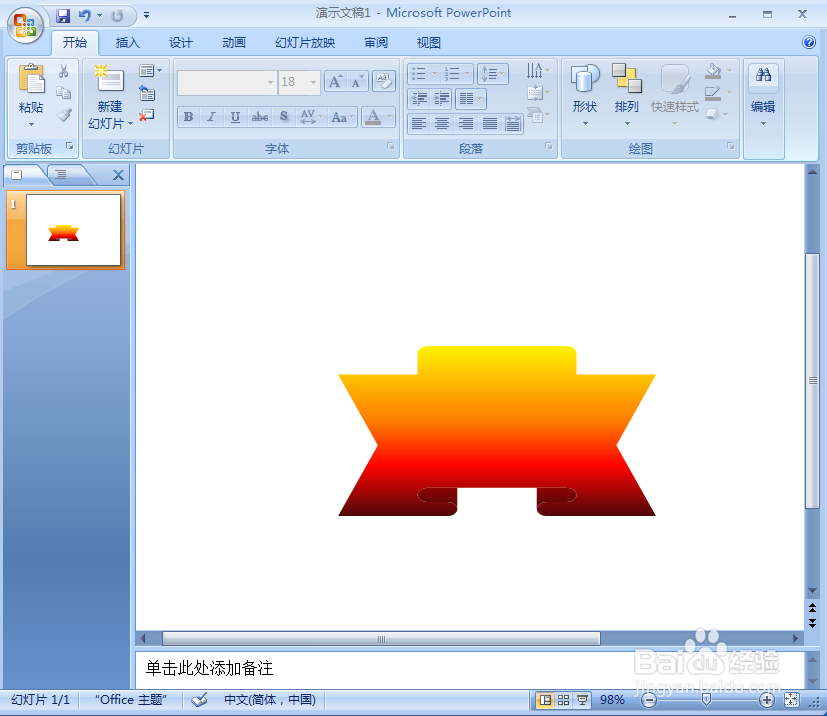如何在ppt中给上凸带形添加熊熊火焰渐变色
1、打开powerpoint,进入其主界面;
2、将单击此处添加标题和副标题两个输入框删除;
3、点击插入菜单,选择形状工具中的上凸带形;
4、按下鼠标左键不放,拖动鼠标,画出一个上凸带形;
5、点击格式,找到形状填充,选择渐变下的其他渐变;
6、点击渐变填充,选择熊熊火焰,按关闭;
7、点击形状轮廓,选择无轮廓;
8、我们就给上凸带形添加上了熊熊火焰渐变色。
声明:本网站引用、摘录或转载内容仅供网站访问者交流或参考,不代表本站立场,如存在版权或非法内容,请联系站长删除,联系邮箱:site.kefu@qq.com。
阅读量:80
阅读量:36
阅读量:88
阅读量:25
阅读量:69